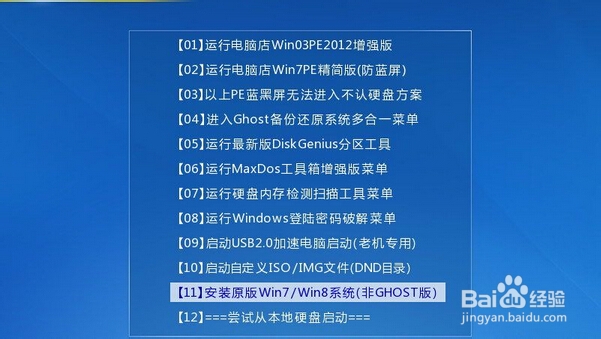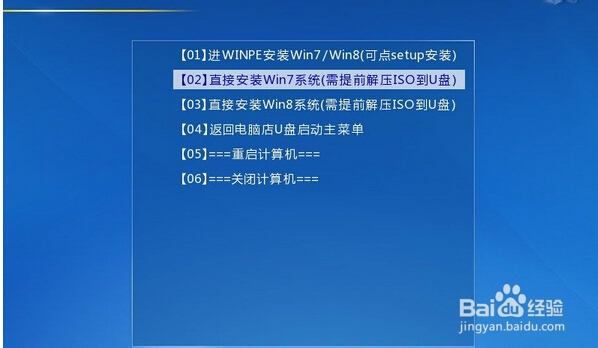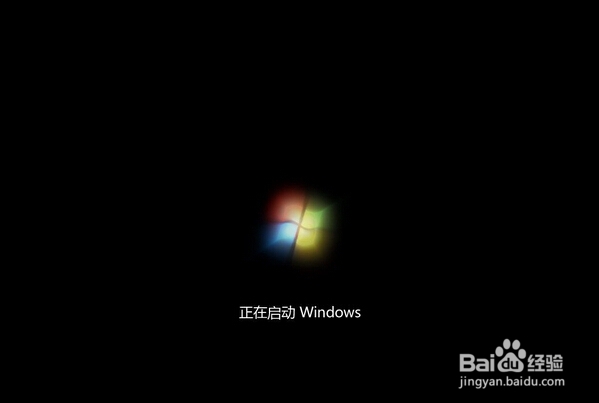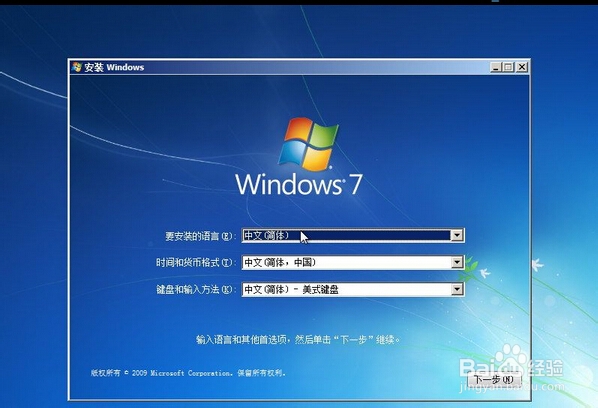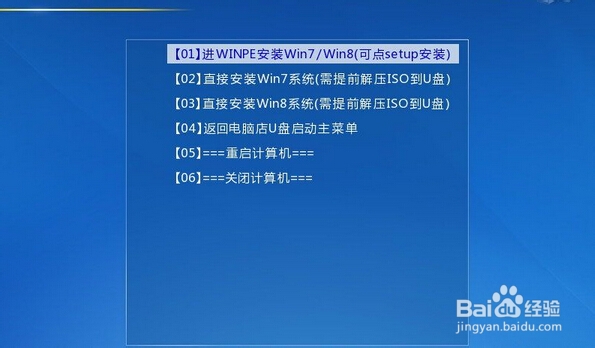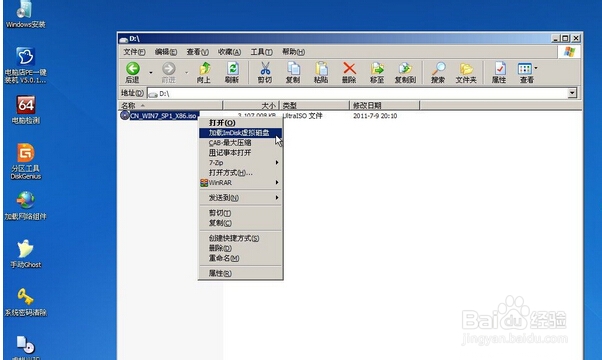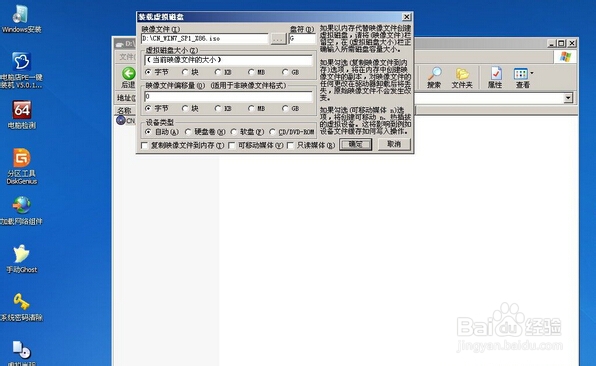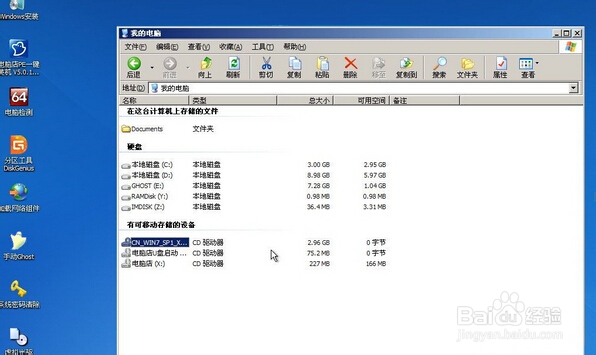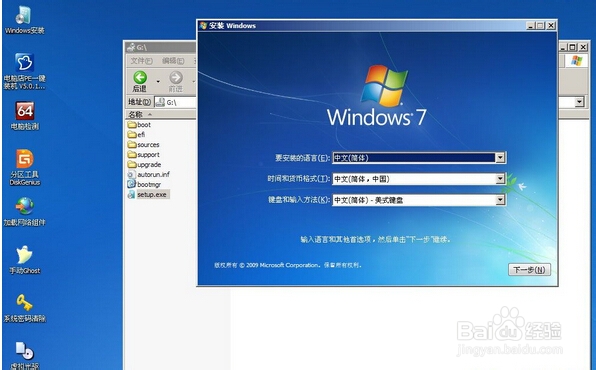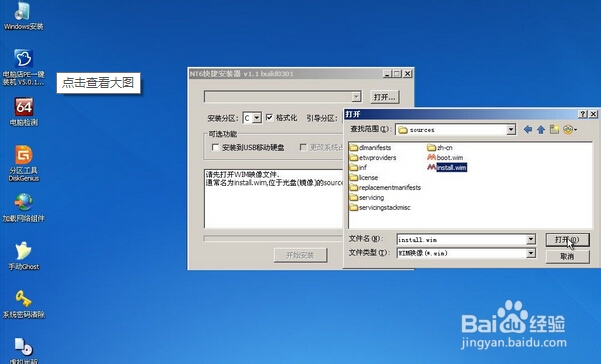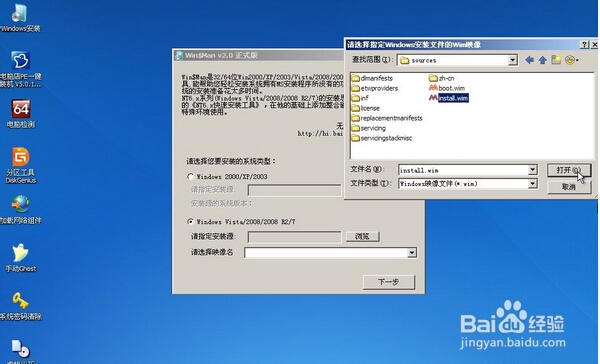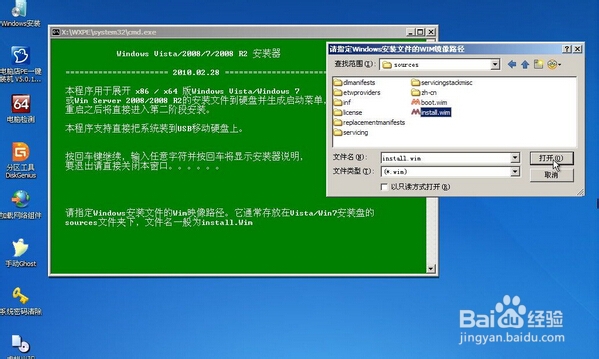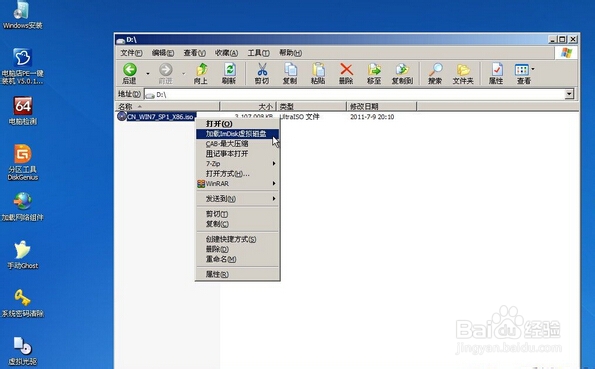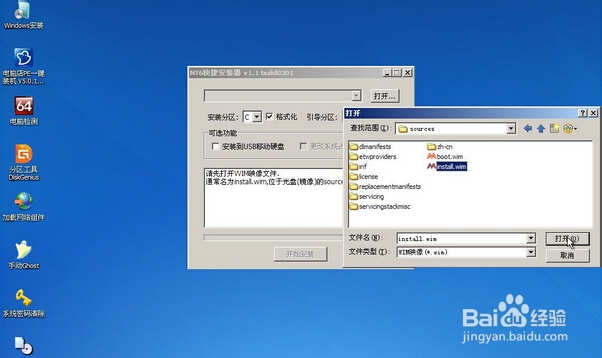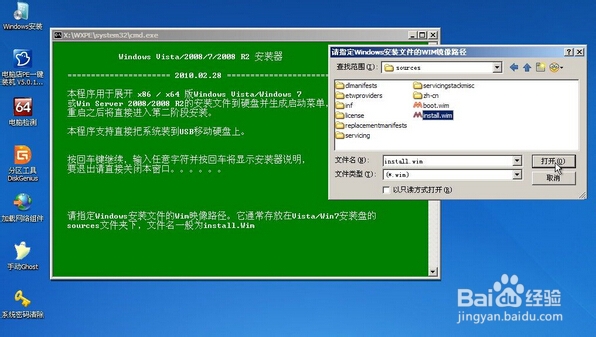U盘安装原版Windows 7系统的图文全教程
1、先使用U盘启动盘制作工具制作完U盘启动(参照制作教程)。
2、找到Windows7系统的iso镜像,用UltraISO或者WinRAR打开Win7的iso镜像,然后提取/解压所有文件到你的U盘根目录
3、最后在你的U盘里找到名为bootmgr的文件,将bootmgr重命名为win7mgr。
4、用U盘启动电脑,选择菜单11,然后选择菜单2直接安装Win7操作系统。后面的步骤和用光盘安装没有太大区别,当安装过程自动重启的时候拔掉U盘就可以继续安装了。
5、第二类方法:进PE利用虚拟光驱或硬盘安装工具进行安装简要步骤:进入启动菜单11,然后选择菜单1,进入PE。
6、方法1、利用虚拟光驱加载win7系统的ISO镜像,然后打开虚拟光驱,直接双击setup.exe进行安装。(采用独创的方法解决了在PE下安装原版Win7出现的无法创建系统分区的问题)
7、方法2、从Win7安装盘sources目录下提取in衡痕贤伎stall.wim放入U盘或硬盘,然后启动U盘进PE,利用NT6安装工具找到提取自ISO里的install.wim进行安装。以下三种Win7安装工具均可!
8、方法3、与方法2类似,直接在PE里利用虚拟光驱加载Win7的ISO安装文件,然后利用NT6安装工具等软件进行安装。
9、或者这样
声明:本网站引用、摘录或转载内容仅供网站访问者交流或参考,不代表本站立场,如存在版权或非法内容,请联系站长删除,联系邮箱:site.kefu@qq.com。
阅读量:70
阅读量:69
阅读量:43
阅读量:49
阅读量:79